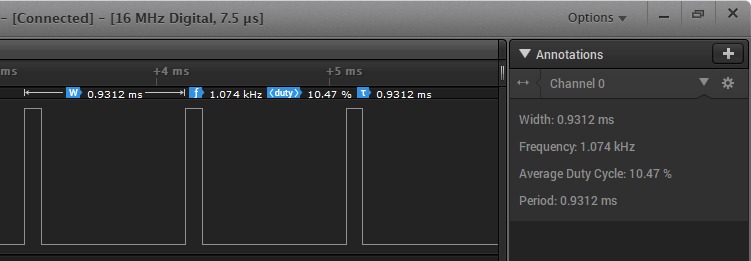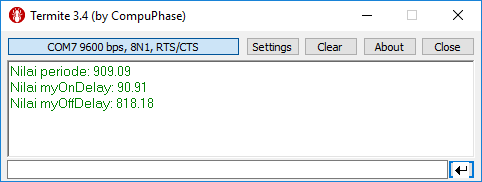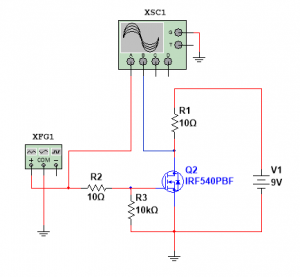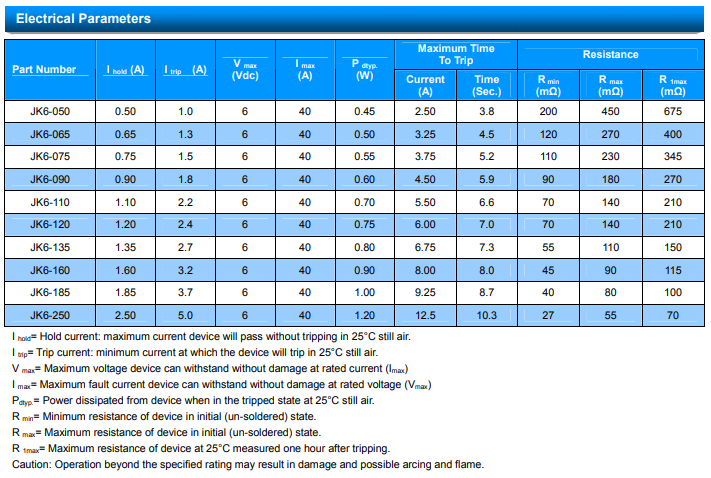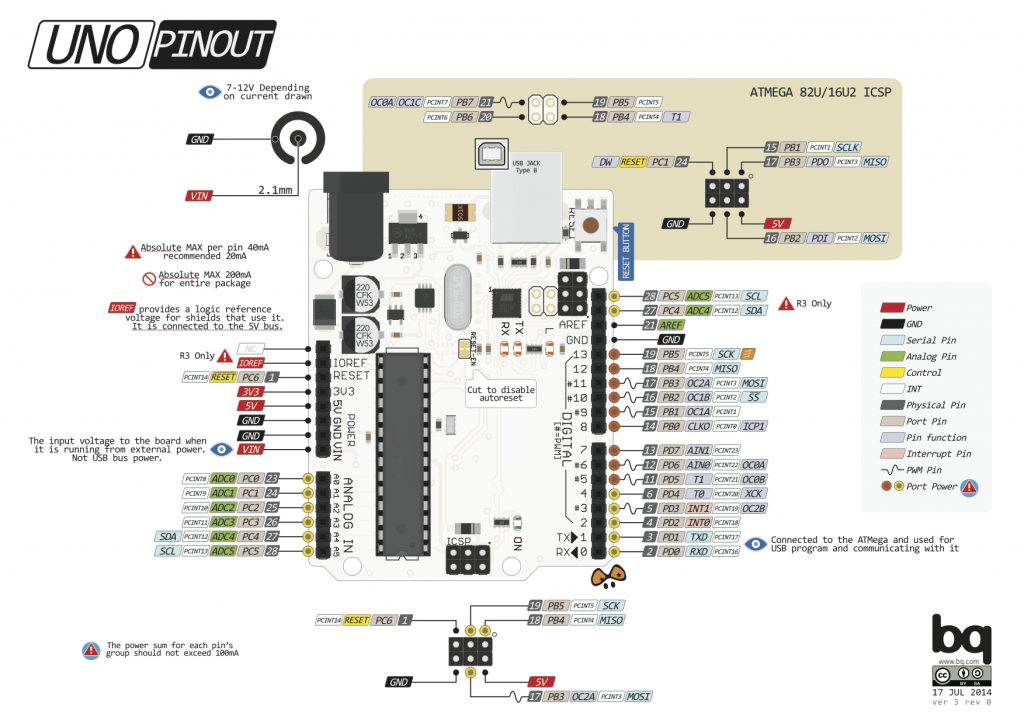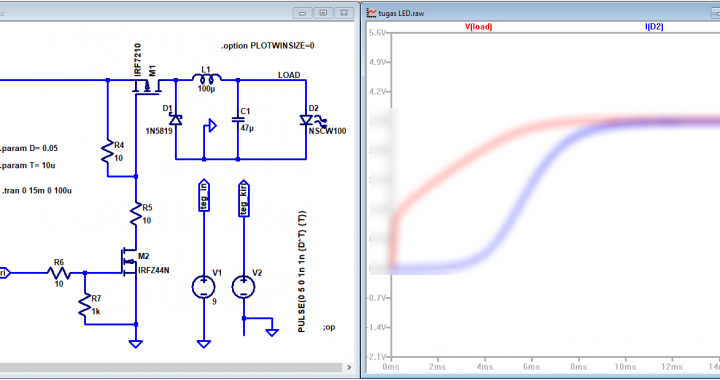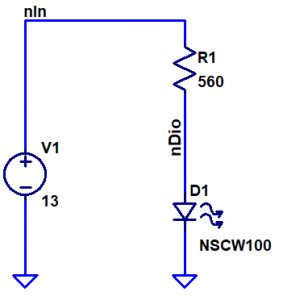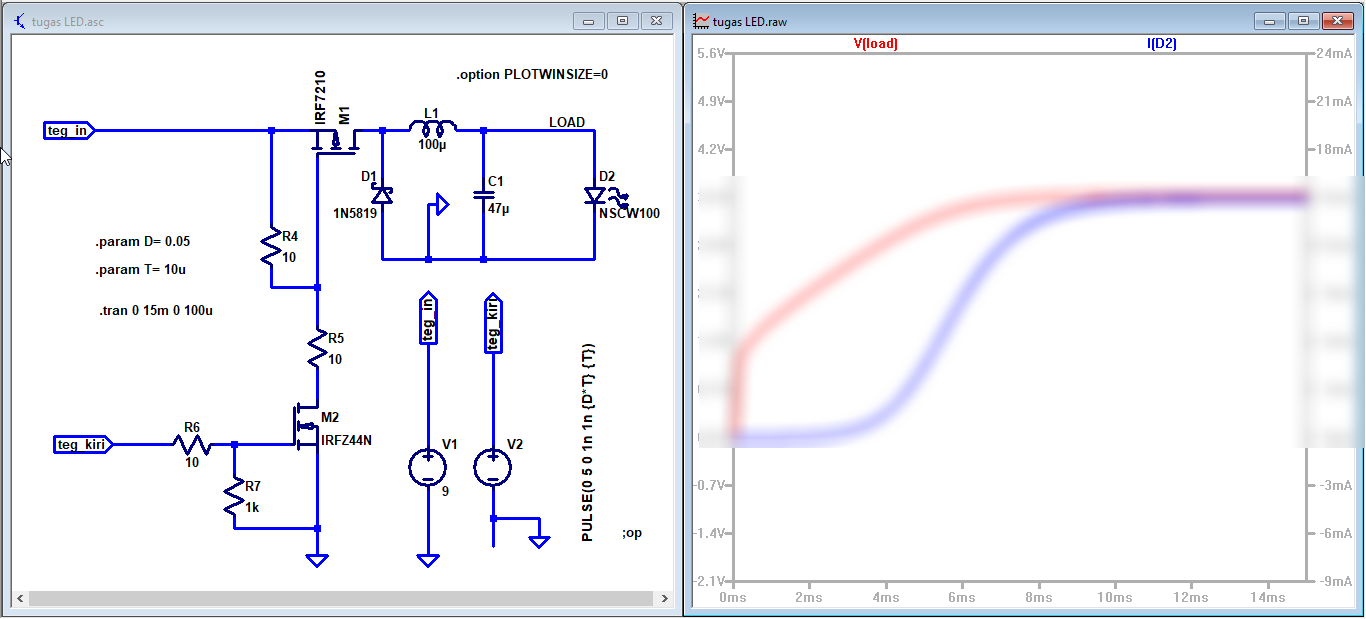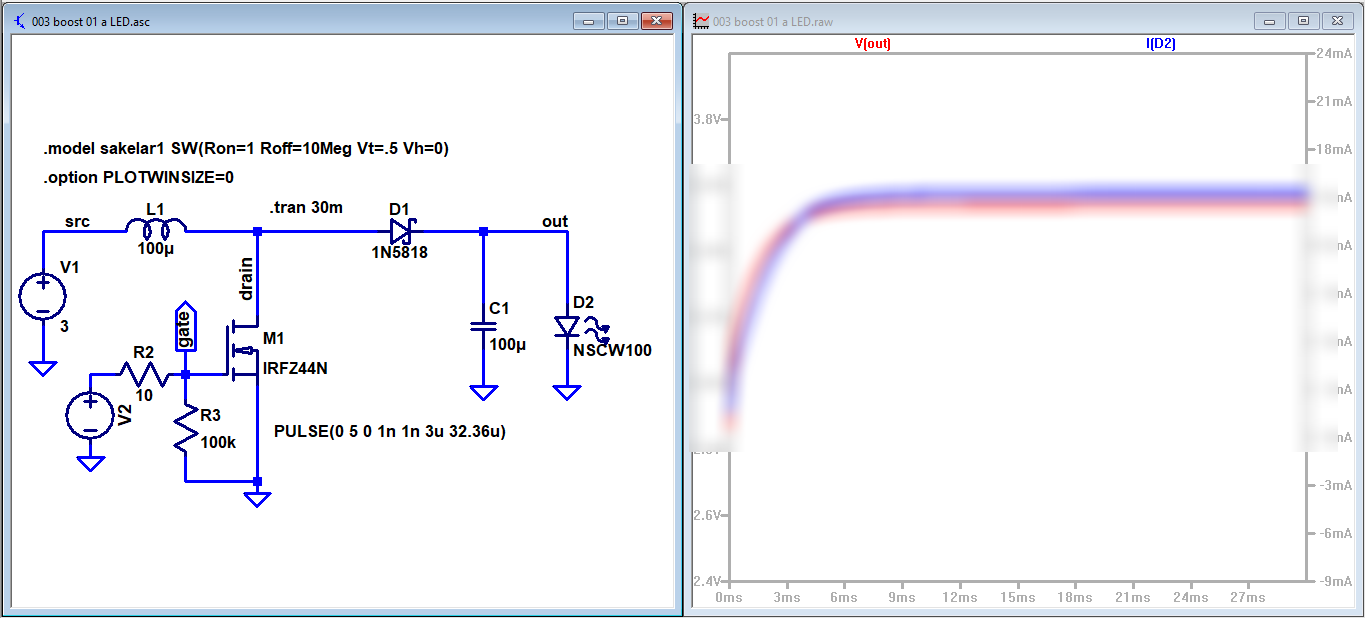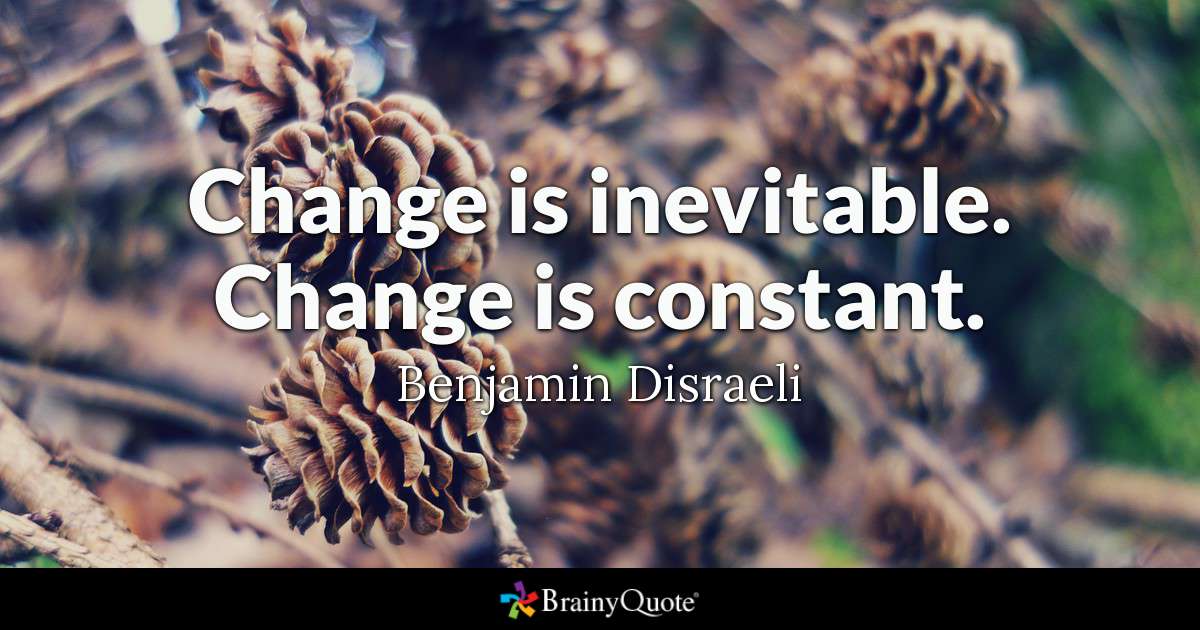
Telah sering dikatakan bahwa satu-satunya yang tetap di dunia ini adalah perubahan. Beberapa artefak teknologi di sekitar kita selalu mengingatkan tentang hal itu. Sebagian dari anda mungkin pernah melihat bentuk telepon yang seperti di Gambar 1. Ini adalah telepon bentuk lama yang masih mempergunakan sambungan kabel. Dalam rentang sejarah bentuk telepon, jenis ini bahkan belum terhitung golongan yang paling kuno, masih ada beberapa lagi yang lebih lama dari ini. Meskipun begitu bahkan di Indonesia, kemungkinan besar telepon ini sudah sangat sulit ditemui kecuali replika modernnya.
 Gambar 1. Landline telephone
Gambar 1. Landline telephone
Hal yang sama juga berlaku di sistem elektronika lainnya, termasuk tata cara/metode dan sarana pengembangannya. Saya ingat sekali bahwa dahulu saya sudah sangat senang untuk bisa melakukan simulasi rangkaian di EWB (Electronics Workbench), yang kemudian menjadi MultiSIM, yang terakhir lalu berubah menjadi NI Multisim. Selain itu simulasi rangkaian dicoba di MicroSim PSpice, sebelum menjadi OrCAD lalu sekarang menjadi OrCAD Cadence. Perancangan jalur PCB dilakukan terpisah di PROTEL yang di belakang hari menjadi Altium Designer. Tentu saja tidak ada satu pun dari semua software itu yang saya bisa pergunakan secara online.
Tentu saja perubahan zaman juga membawa perubahan tentang bagaimana cara manusia menjalani kehidupan, termasuk dalam pekerjaan. Bisnis dalam pengertian aktivitas komersial ada untuk menyelesaikan permasalahan orang/entitas lain. Karena itu unit-unit bisnis selalu mencari cara mencari keuntungan dengan memberikan kemudahan bagi pengguna/pelanggan. Termasuk dalam hal perangkat lunak untuk perancangan rangkaian/sistem elektronika. Dengan semakin murahnya layanan cloud computing, beberapa perusahaan sudah mulai mengembangkan layanan online. Sebagian membangun yang baru, sebagian mengembangkan dari perangkat lunak offline menjadi online. Cara kita bekerja telah berubah.
[/su_panel] [su_panel border=”3px solid #39e600″ radius=”10″]Sebagaimana alamiahnya, perusahaan-perusahaan berupaya menambah keuntungan dengan cara meningkatkan volume penjualan, yang didapat antara lain dengan menambah jumlah pembeli. Untuk menarik semakin banyak pembeli, perusahaan-perusahaan itu meningkatkan dan menambah layanan untuk mempermudah calon pembeli dan pelanggan.
Salah satunya adalah perusahaan-perusahaan yang bergerak di bidang produksi dan penjualan komponen elektronika. Sudah cukup banyak dari mereka yang memberikan layanan online berupa selector, kalkulator, dan bahkan simulator. Fasilitas ini umumnya bisa dimanfaatkan oleh siapa saja, beberapa hanya perlu registrasi sederhana yang gratis.
Bagi pelajar (termasuk mahasiswa) ada beberpa hal yang membuat layanan seperti ini baik untuk dicoba dan dimanfaatkan. Pertama untuk memperluas wawasan. Ini penting untuk persiapan kemungkinan memasuki lapangan kerja yang memanfaatkan layanan online serupa. Kemudian untuk dapat mengapresiasi kemajuan zaman dan mengantisipasi pengaruh/dampaknya bagi kehidupan. Mereka yang memiliki wawasan dari pengalaman atau pengetahuan akan berbeda cara pikir dan cara pandangnya dengan mereka yang tidak memiliki wawasan di bidang ini. Kedua, yang lebih dalam, adalah untuk membantu proses belajar itu sendiri. Pelajar di era infomasi, terlebih lagi di era revolusi industri 4.0 dan seterusnya, belajar untuk tantangan yang berbeda dari mereka yang belajar puluhan tahun atau bahkan ribuan tahun yang lalu.

[ Semua gambar di bawah ini dapat dilihat versi tampilan yang lebih besar dengan cara melakukan klik-kanan di gambar lalu memilih “Open image in new tab” pada browser. ]
[/su_panel] [su_panel border=”3px solid #ff3300″ radius=”10″]Salah satu layanan online yang bisa dicoba sebagai contoh adalah layanan dari Würth Elektronik. Layanan yang dimaksud adalah REDEXPERT. Layanan ini adalah contoh layanan yang memungkinkan pengguna untuk lebih mudah memilih produk-produk induktor yang diproduksi oleh Würth Elektronik yang sesuai. Caranya adalah dengan memberikan fasilitas bagi pengguna untuk melakukan desain sederhana secara online (daring).
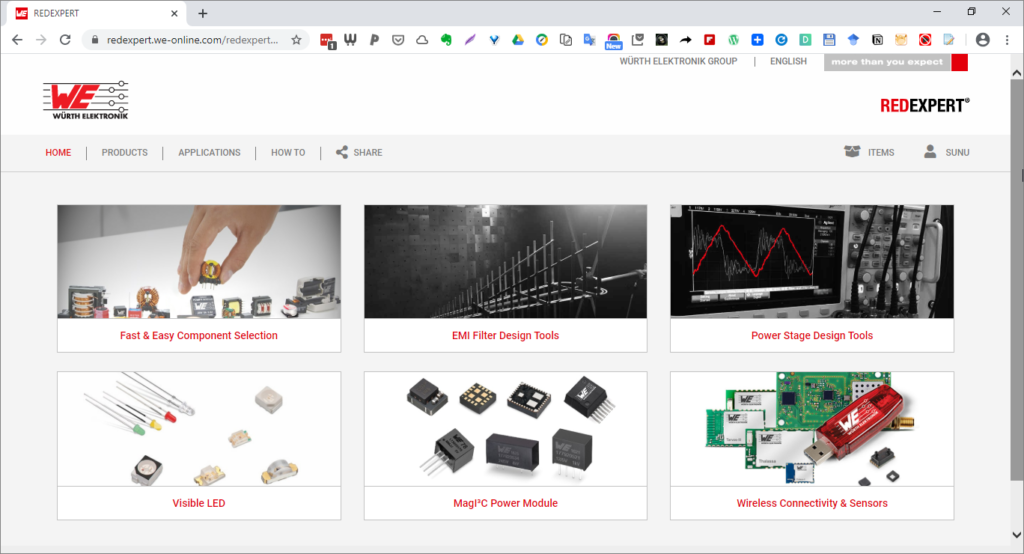 Gambar 2. Tampilan awal REDEXPERT.
Gambar 2. Tampilan awal REDEXPERT.
Gambar 2 adalah screenshot tampilan awal saat masuk ke situs REDEXPERT. Dari beberapa pilihan desain yang bisa dipilih, saya masuk ke Power Stage Design Tool, sesuai keperluan. Berikutnya saya memilih Inductor for Boost Converter. Sebagaimana untuk buck converter, semua topologi yang dipakai adalah topologi dasar yang paling sederhana. Karena itu selalu dipilih yang non-synchonous, termasuk pilihan seperti terlihat di Gambar 3.
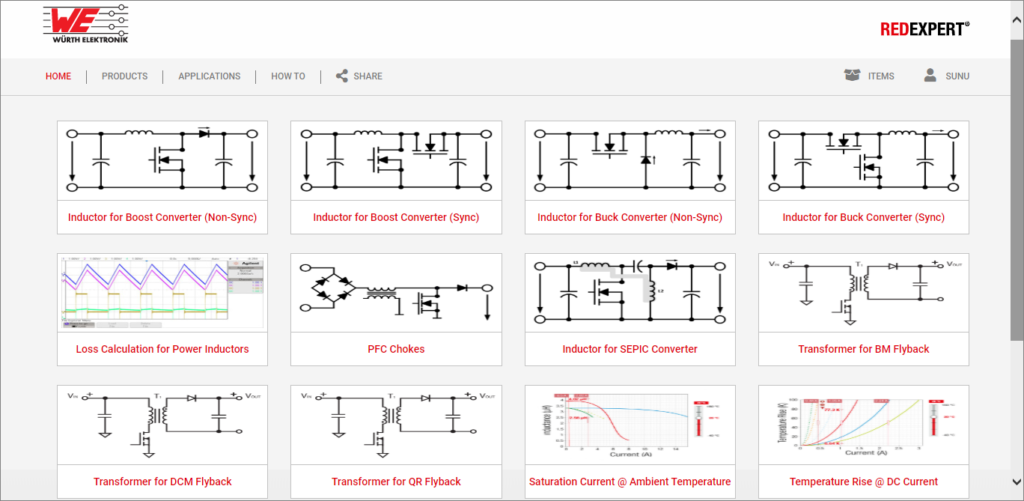 Gambar 3. Pilihan desain konverter daya.
Gambar 3. Pilihan desain konverter daya.
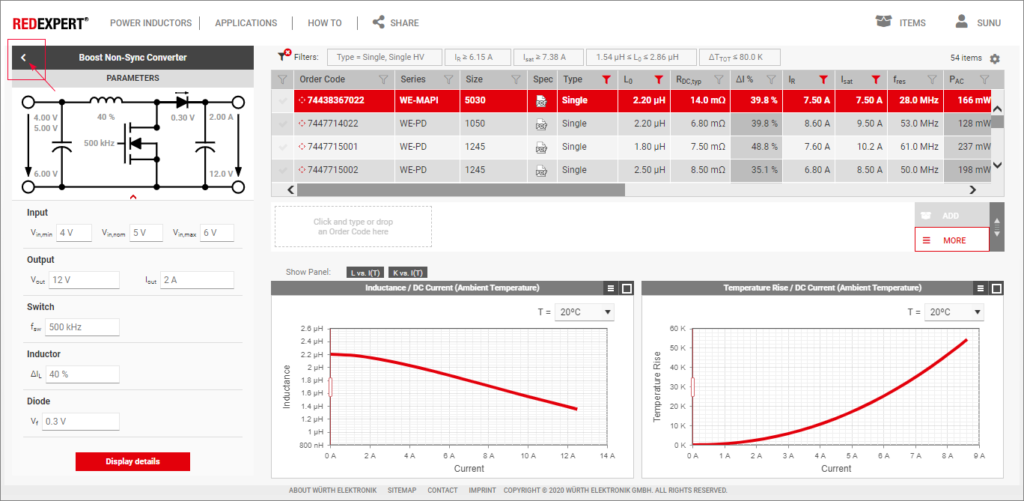 Gambar 4. Menu boost converter.
Gambar 4. Menu boost converter.
Setelah memilih salah satu konverter seperti di Gambar 3, biasanya kita akan langsung masuk ke tampilan seperti di Gambar 4. Pengguna bisa memilih topologi konverter lain dengan cara melakukan klik pada bagian yang diberi tanda panah di Gambar 4. Maka, pengguna akan diberikan menu pilihan di kolom kiri seperti di Gambar 5.
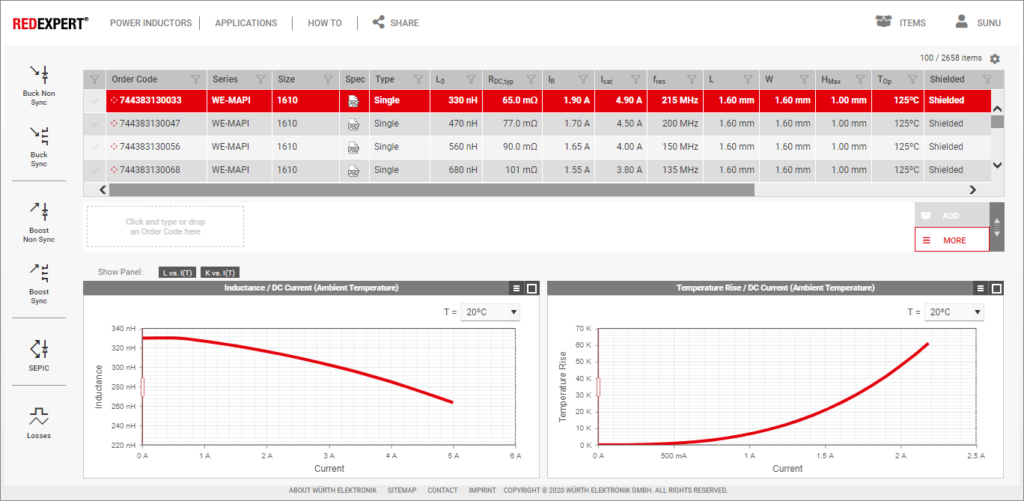 Gambar 5. Menu pilihan konverter.
Gambar 5. Menu pilihan konverter.
Setelah melihat gambaran umum sistem, sekarang kita coba untuk melakukan desain dengan menggunakan contoh dari perhitungan yang telah dilakukan di artikel sebelumnya.
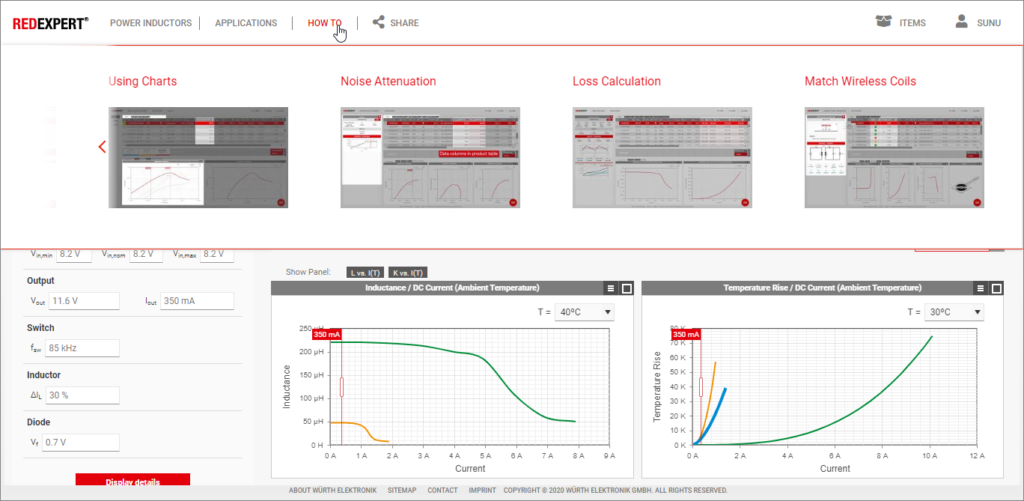 Gambar 6. Pilihan video tutorial
Gambar 6. Pilihan video tutorial
Untuk mulai belajar menggunakan RESEXPERT dengan lebih detail, ada sejumlah video tutorial di Youtube yang telah disediakan. Pilihah HOW TO seperti di Gambar 6, maka nanti akan ada tampilan seperti di Gambar 7. Video ini bisa dimainkan langsung atau di buka melalui situs Youtube.
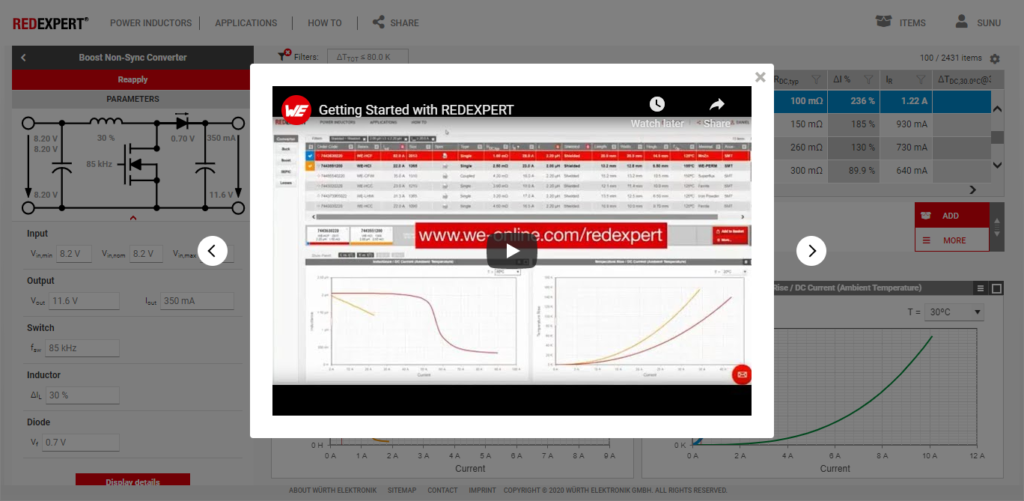 Gambar 7. Embedded video player.
Gambar 7. Embedded video player.
 Gambar 8. Contoh rancangan boost converter.
Gambar 8. Contoh rancangan boost converter.
Di Gambar 8, di kolom paling kiri yang telah diberi tambahan kotak berwarna merah terdapat tempat isian untuk parameter operasi boost converter. Setelah diisi lengkap pengguna bisa menekan Reapply di bagian atas kolom (jika tampil), lalu menekan Display details di bagian bawah kolom yang sama. Untuk sementara abaikan dahulu tampilan di sebelah kanan kolom di Gambar 8.
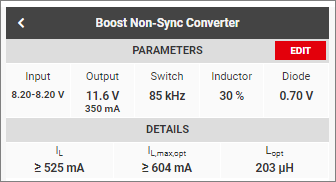 Gambar 9. Hasil simulasi rangkaian oleh REDEXPERT.
Gambar 9. Hasil simulasi rangkaian oleh REDEXPERT.
Untuk dapat memberikan saran, REDEXPERT terlebih dahulu melakukan perhitungan unjuk kerja rangkaian. Hasilnya seperti terlihat di Gambar 9. Di bagian DETAILS terdapat data yang independen terhadap apa pun nanti pilihan induktornya. Contoh masukan parameter rangkaian diambil dari artikel sebelumnya. Sebagai hasilnya menurut versi REDEXPERT nilai induktor yang disarankan sebesar Lopt = 203 μH. Arus induktor yang sama dengan arus masukan boost converter juga dihitung seperti di Gambar 9.
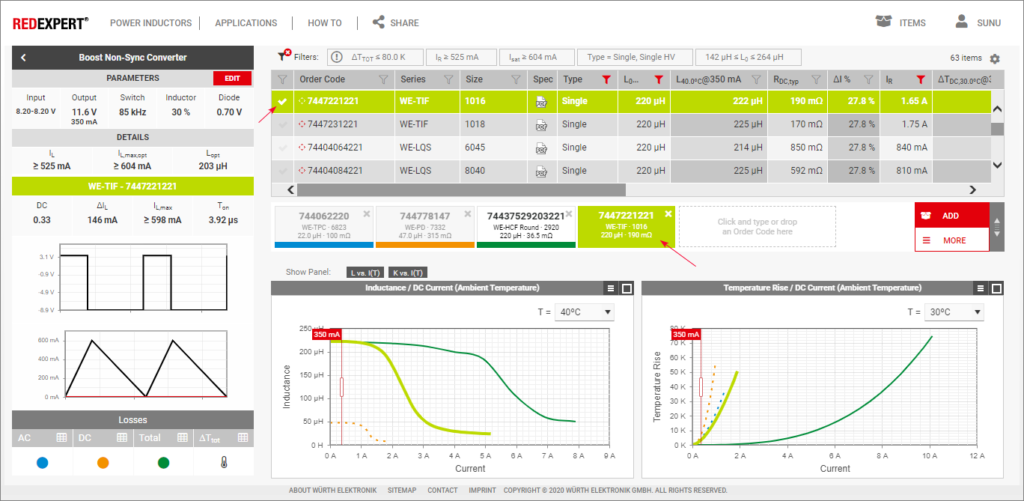 Gambar 10. Pemilihan induktor untuk pembandingan.
Gambar 10. Pemilihan induktor untuk pembandingan.
Perhatikan dua tanda panah merah. Di REDEXPERT kita bisa memilih beberapa induktor untuk diperbandingkan satu sama lain. Di panah yang paling atas pengguna dapat memilih induktor yang diinginkan dengan memberi tanda centang (klik). Secara otomatis nama pengenal induktor itu akan muncul di tempat di panah merah yang di bagian bawah. Terlihat di Gambar 10 bahwa total telah ada empat induktor yang dipilih.
Di kolom Spec di Gambar 10, pengguna bisa memilih untuk melihat satu (atau lebih secara bergantian) datasheet untuk masing-masing komponen induktor. Hasilnya akan tampak seperti di Gambar 11.
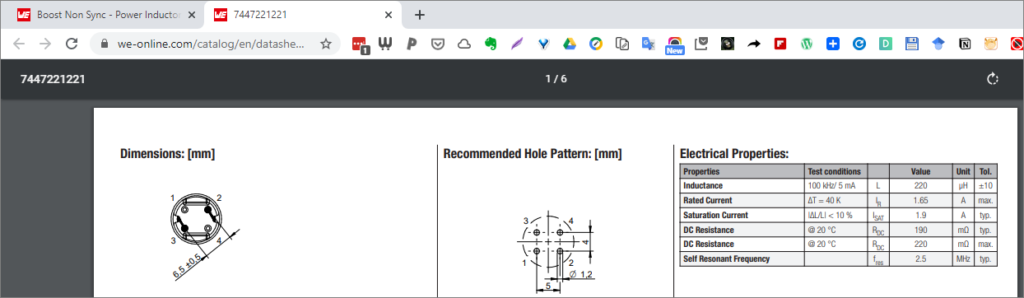 Gambar 11. Tampilan datasheet.
Gambar 11. Tampilan datasheet.
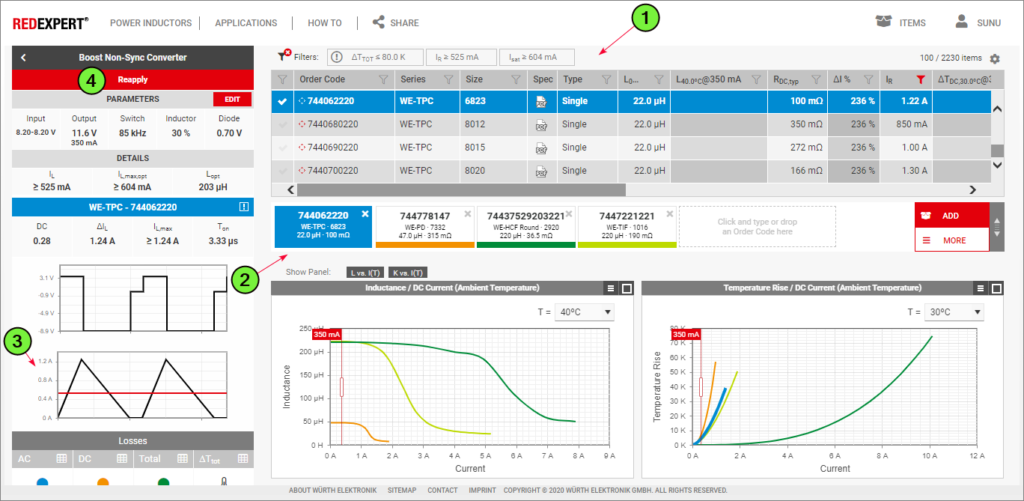 Gambar 12. Filter dan simulasi pengguaan induktor.
Gambar 12. Filter dan simulasi pengguaan induktor.
Di Gambar 12, di penanda 1 terlihat bahwa pengguna bisa mengaktifkan filter atau menonaktifkan filter. Misalnya jika filter rentang batas nilai induktasi diaktifkan, maka hanya yang masuk dalam rentang itu yang akan ditampilkan. Itu pun biasanya dibatasi maksimal sekitar 100 komponen. Bahkan jika induktor telah disimpan seperti di penanda 2, komponen itu tidak akan bisa aktif untuk dibandingkan jika ada salah satu filter yang membuatnya tidak masuk dalam bagian komponen terpilih. Di tiap parameter di tiap filter di sekitar penanda 1 terdapat tanda ‘x’ yang bisa digunakan untuk mematikan filter.
Sebagai contoh untuk penenda 2 di Gambar 12, sengaja saya pilih induktor yang nilainya sangat kecil jauh di bawah nilai yang direkomendasikan. Untuk dapat memilihnya dalam perbandingan, filter batas nilai induktasi yang secara otomatis diatur saat pertama melakukan perubahan parameter perlu dinonaktifkan. Masih di gambar yang sama, di penanda 3 bisa dilihat ada tiga kurva di dua jendela. Tegangan di jendela atas, arus rata-rata dan riak arus di jendela bawah. Penanda 4 menunjukkan Reapply yang bisa ditekan untuk mengaktifkan kembali filter-filter yang telah dihilangkan sebelumnya di posisi penanda 1, berdasarkan nilai-nilai parameter rangkaian yang dimasukkan.
Di Gambar 13, posisi penanda 1 di kolom sebelah kiri menunjukkan posisi tiga kurva disipasi daya dari induktor yang sedang dipilih. Penanda 2 menunjukkan bahwa pengguna bisa melihat detail daya dengan menunjuk ke titik tertentu sepanjang kurva. Penanda 3 menunjukkan bahwa untuk masing-masing grafik besar di sebelah kanan, pengguna bisa mengaktifkan satu kolom tambahan di tabel yang memberikan isi berupa nilai tepat pada posisi garis kursor bersinggungan dengan kurva. Sebagai contoh di Gambar 13, nilai induktansi di induktor pada suhu 40 saat arus yang melintas sebesar 350 mA.
[/su_panel] [su_panel border=”3px solid #39DECB” radius=”10″] [intense_tabs direction=”right” active_tab_background_color=”#000000″ active_tab_font_color=”#ffff00″ trigger=”click”] [intense_tab title=”Video01″ border=”3px solid #e8e8e8″ link_target=”_self” content_background_color=”#000000″ content_font_color=”#ffffff” icon_size=”1″ icon_position=”left”] [/intense_tab] [intense_tab title=”Video02″ border=”3px solid #e8e8e8″ link_target=”_self” icon_size=”1″ content_background_color=”#000000″ content_font_color=”#ffffff” icon_position=”left”] [/intense_tab] [intense_tab title=”Video03″ border=”3px solid #e8e8e8″ link_target=”_self” icon_size=”1″ content_background_color=”#000000″ content_font_color=”#ffffff” icon_position=”left”] [/intense_tab] [/intense_tabs] [/su_panel]
font cache: Ψ α β π θ μ Φ φ ω Ω ° ~ ± ≈ ≠ ≡ ≤ ≥ ∞ ∫ • ∆
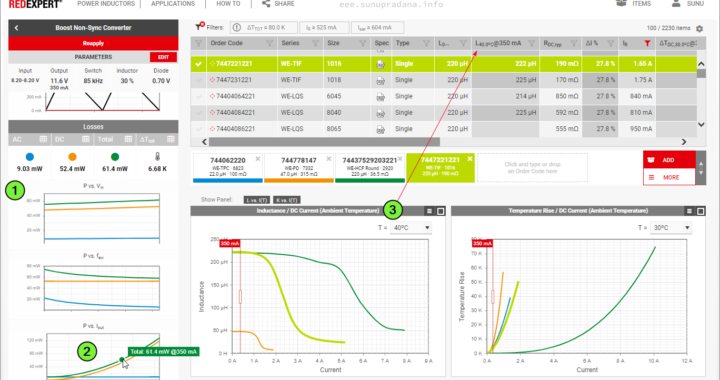
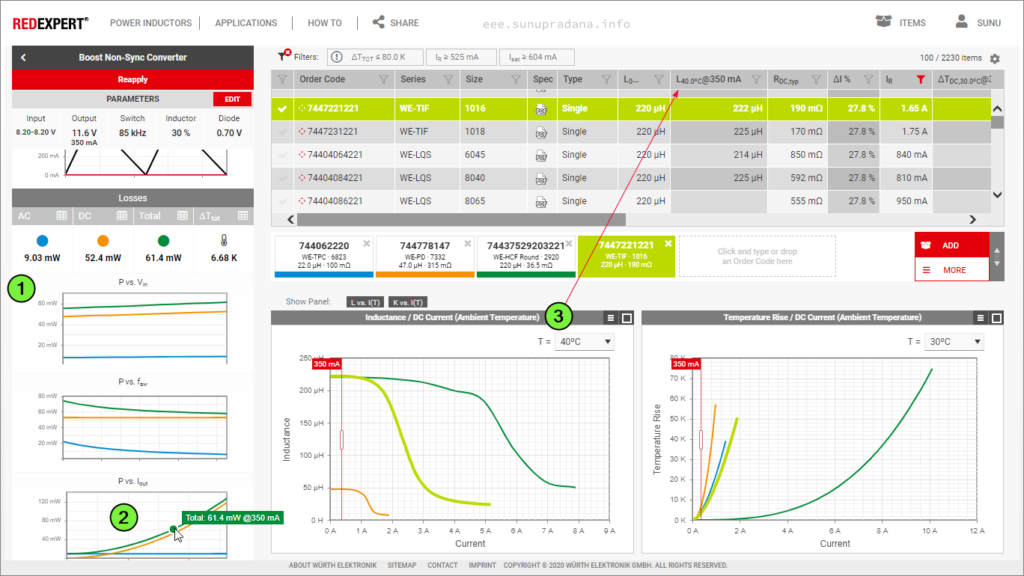
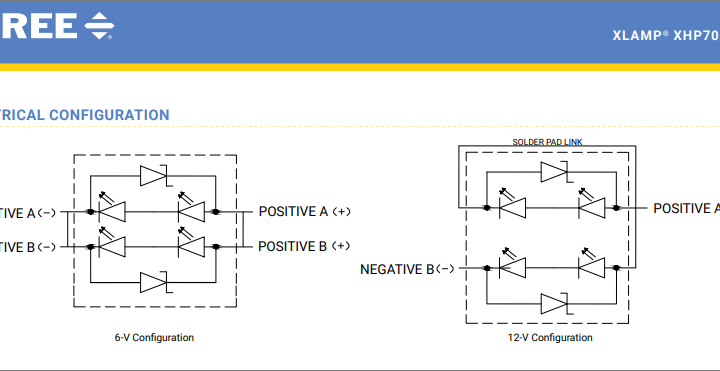
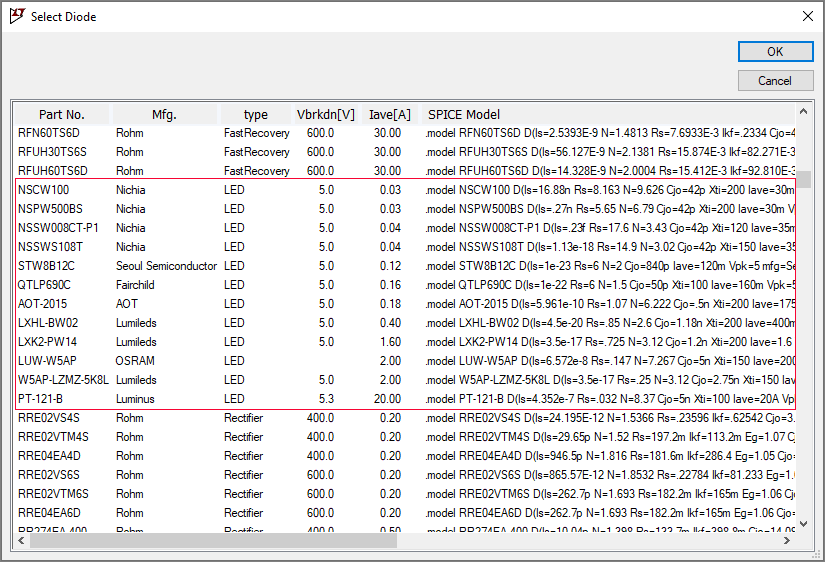
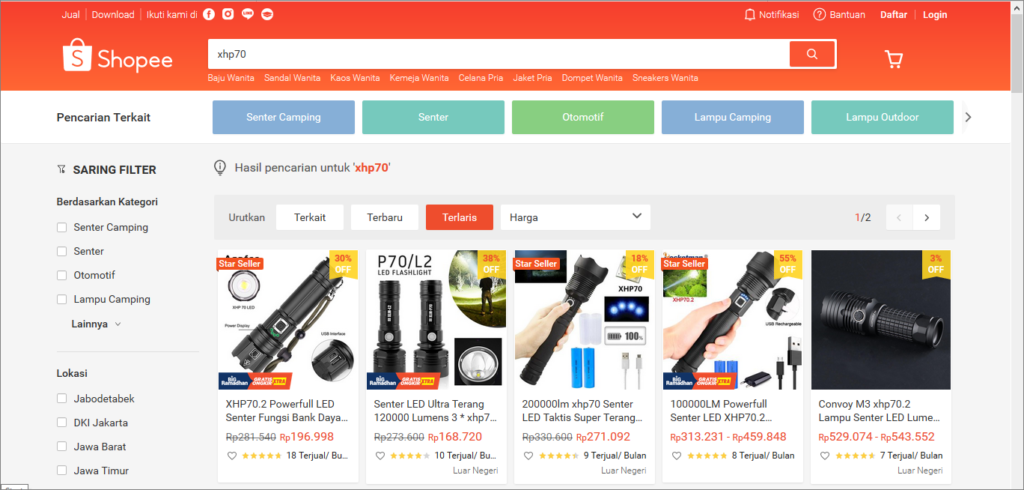
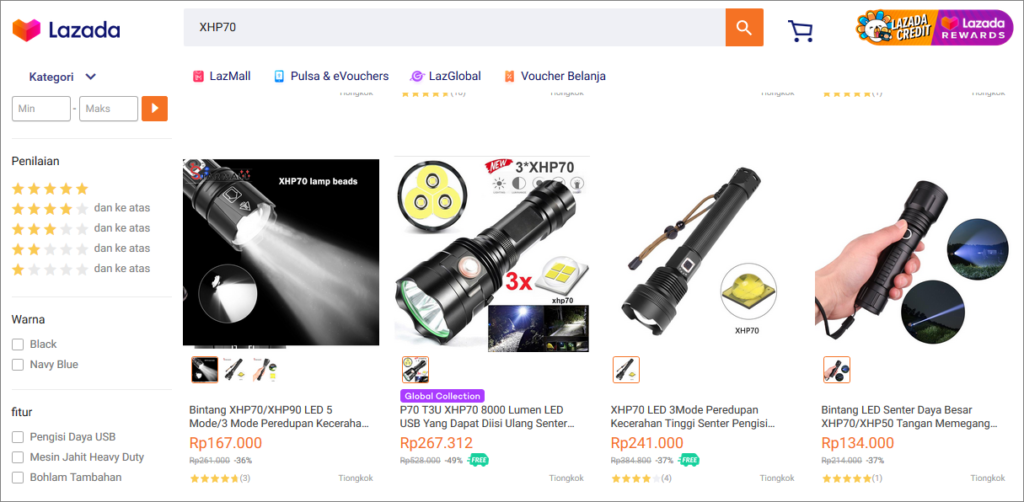
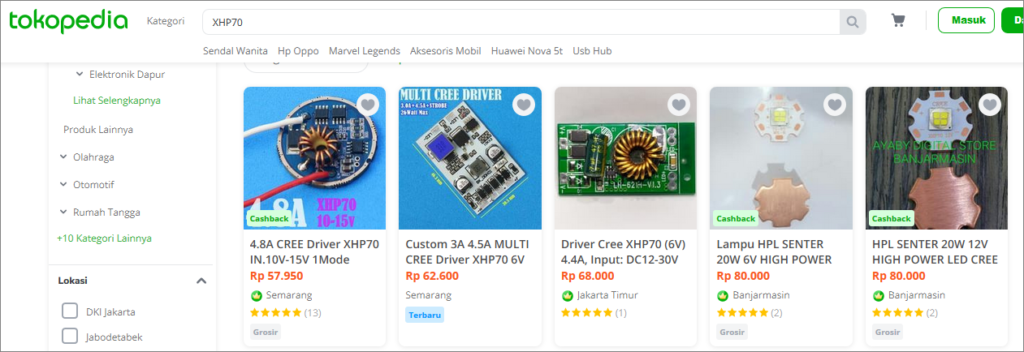
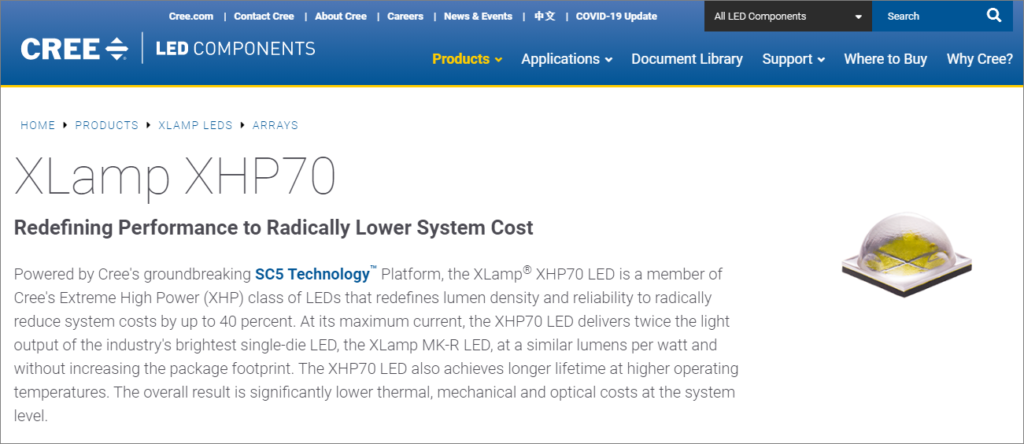
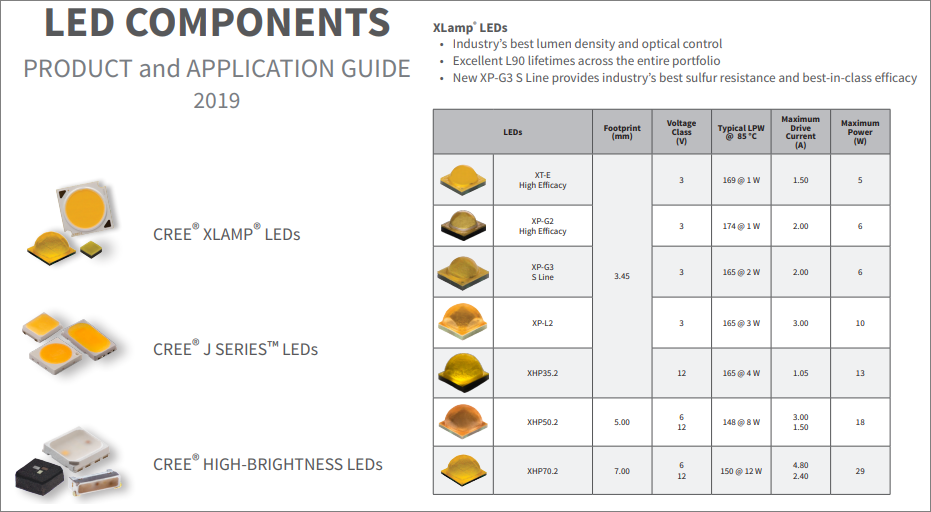

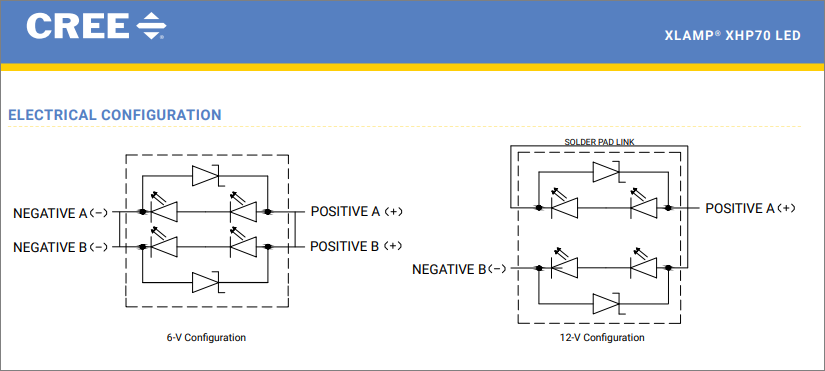
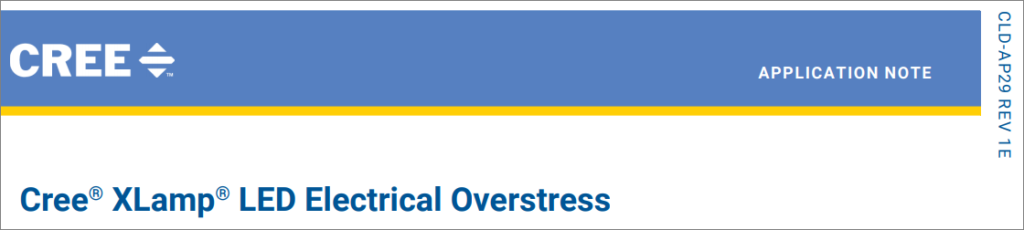
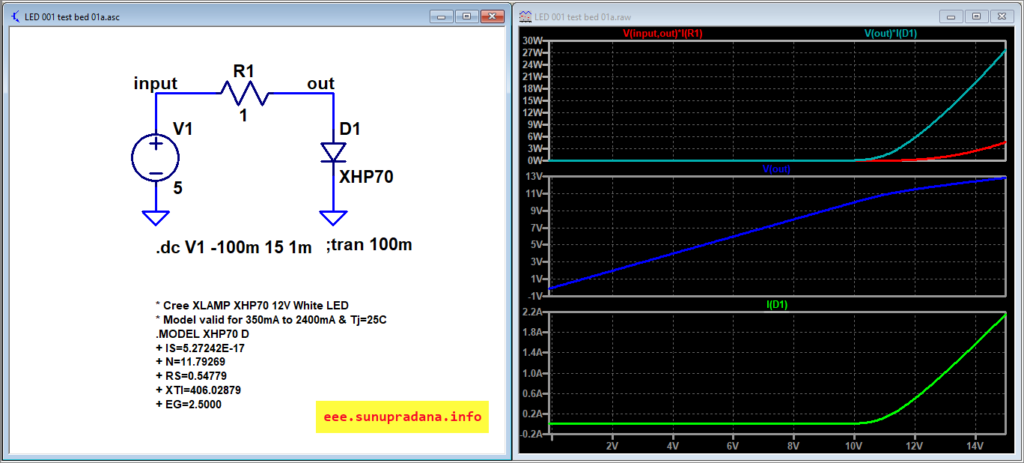
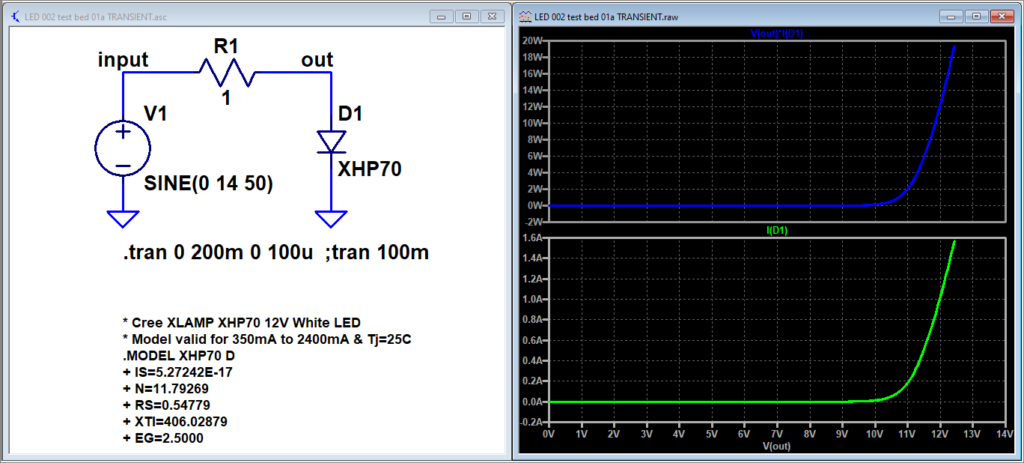

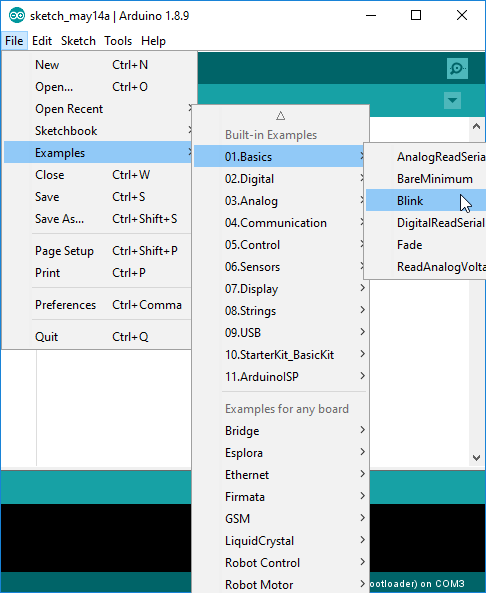 Gambar 1. Mencari kode contoh Blink di Arduino IDE
Gambar 1. Mencari kode contoh Blink di Arduino IDE
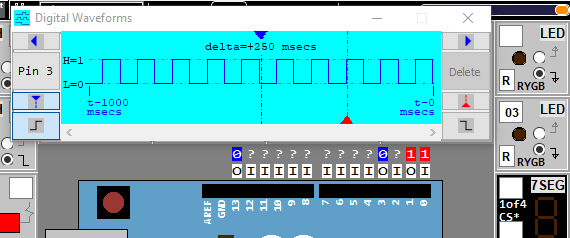
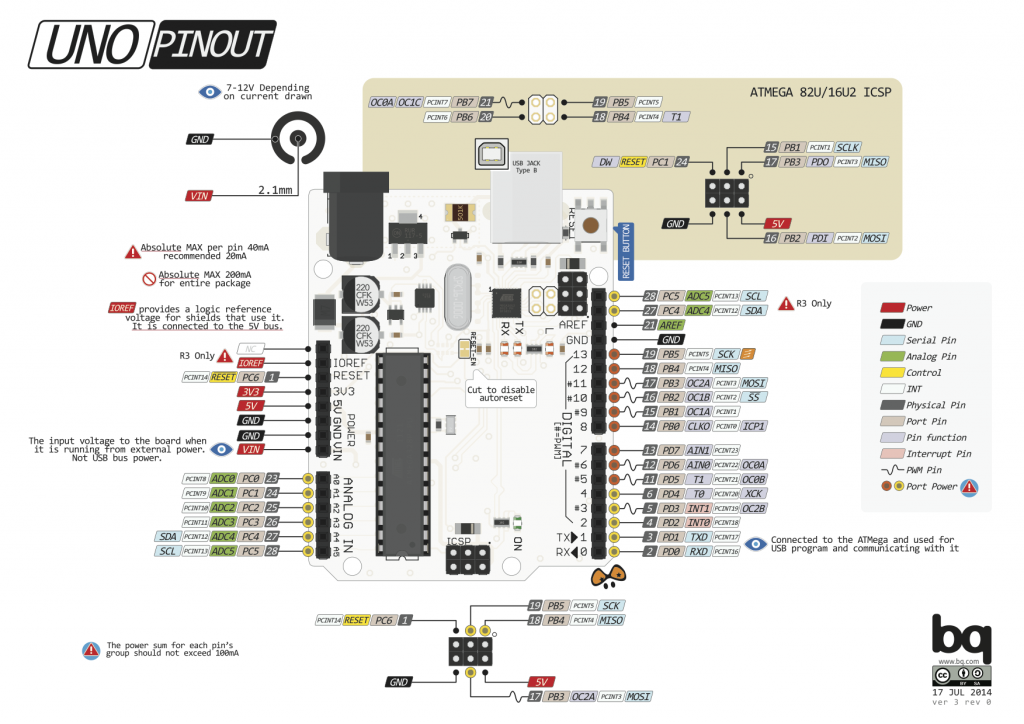
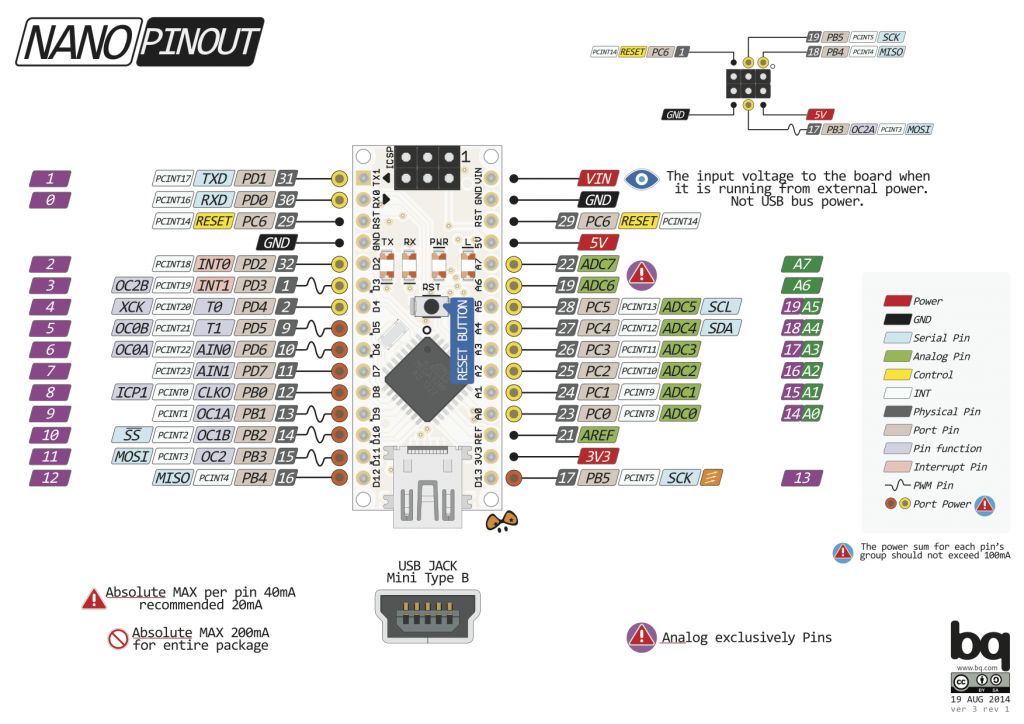


 Gambar 8. Setup pengujian dengan oscillocope 100 MHz, 1 GSa/s
Gambar 8. Setup pengujian dengan oscillocope 100 MHz, 1 GSa/s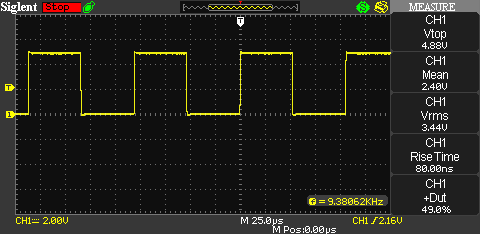
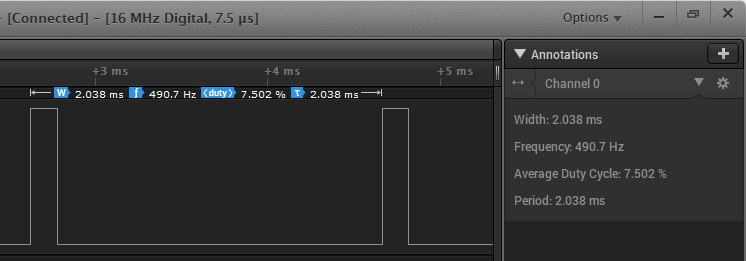
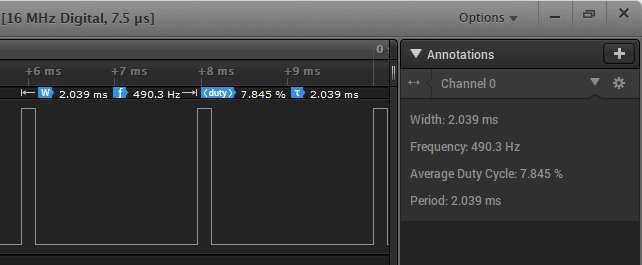
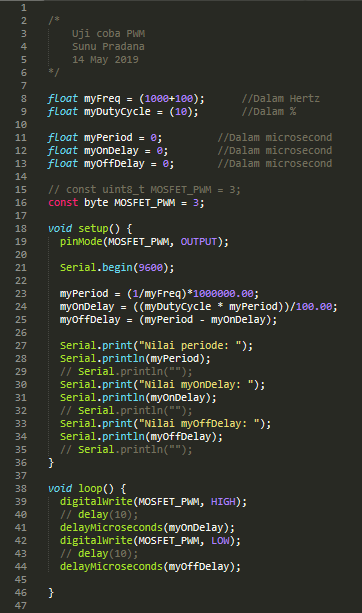 Gambar 12. Kode program pengembangan, variasi kelima
Gambar 12. Kode program pengembangan, variasi kelima